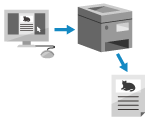打印
可以从计算机打印文档和照片,或者从插入机器的 USB 存储设备直接打印文件。
从计算机打印
设置打印服务器
通过在网络上设置打印服务器,可以降低从计算机打印的负荷。
在 Windows 中,可以通过打印服务器安装打印机驱动程序,这样可以省去在网络上将打印机驱动程序下载到每台计算机或使用 CD/DVD-ROM 的麻烦。
设置打印服务器
在 Windows 中,可以通过打印服务器安装打印机驱动程序,这样可以省去在网络上将打印机驱动程序下载到每台计算机或使用 CD/DVD-ROM 的麻烦。
设置打印服务器
使用 PIN 打印
使用操作系统的标准功能和云服务打印
无需安装专用的应用程序或打印机驱动程序即可打印。
Windows
可使用 Microsoft 云服务 Universal Print 来打印数据。Universal Print 驱动程序是 Windows 10 的标准功能,可以在机器连接到互联网的情况下从远程位置进行打印。
使用 Universal Print 的准备工作
使用 Universal Print 打印
使用 Universal Print 的准备工作
使用 Universal Print 打印
macOS
可以使用 AirPrint 打印数据。使用 AirPrint 应用程序打印和扫描数据与发送传真
Chrome OS
使用操作系统的标准打印功能。从 Chromebook 或其他装有 Chrome OS 的设备打印
从 USB 存储设备直接打印
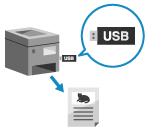 | 可以从插入机器的 USB 存储设备直接打印 PDF、JPEG 和 TIFF 文件,而无需使用计算机。 在没有网络连接的情况下打印计算机上的文件或打印外部设备的文件时,这会非常方便。 准备从 USB 存储设备打印 从 USB 存储设备打印(存储介质打印) |
另请参阅
从移动设备打印
机器可以通过智能手机、平板电脑或其他移动设备操作。通过使用兼容的应用程序或服务,可以轻松地从移动设备打印照片或文档。
连接移动设备
连接移动设备
结果不符合预期时
如果打印颜色没有正确重现或图像位置偏移,请根据症状调整打印质量和位置。
调整打印质量和位置
调整打印质量和位置